現在有很多人透過 GoToMeeting 通話和討論。實際上,與 Zoom 或任何其他平台不同,GoToMeeting 允許每個人(無論是主持人還是參與者)記錄整個會議。無需許可;您將獲得無浮水印的錄製檔案!那麼,一個人怎樣才能成為一 GoToMeeting 錄音 過程?當我們進入本文的每個部分時,讓我們了解更多相關資訊。
內容:第 1 部分. 我可以錄製 GoTo 會議嗎?第2部。如何在Mac/PC上未經許可以與會者身分錄製GoToMeeting?第 3 部分. 如何在 iPhone/Android 錄製 GoToMeeting?關於GoToMeeting 錄音的常見問題
第 1 部分. 我可以錄製 GoTo 會議嗎?
當然,每個人都會很高興知道 GoToMeeting 有內建錄音機。這意味著任何人都可以使用它,而無需安裝額外的軟體應用程式。這可以在 Mac 或 Windows PC 以及 Android 或 iOS 裝置上完成。您只需確保在開始 GoToMeeting 錄製之前,所使用的裝置至少有 100 MB 以上的可用儲存空間。
這是使用此內建工具時必須遵循的教學。
- 尋找“管理器控制面板”選單。在“檢視”選項下,按“錄製”。在「錄音」視窗下,點選「設定」超連結。
- 轉到“設定”選項卡。根據您的喜好,您可以選擇啟用或停用視訊或音訊錄製選項。請注意,如果選擇“Windows Media Player”作為輸出格式,則需要更大的磁碟空間來保存輸出檔案。
- 選擇儲存錄音的資料夾。之後點選「確定」。如果您忘記這樣做,預設情況下,檔案將保存到「文件」資料夾中。
- 要開始錄製 GoToMeeting 會話,只需按下「開始錄製」選單即可。結束後,只需點擊“停止錄製”選項即可。只需等待幾分鐘,您很快就會在電腦上看到錄製的檔案。
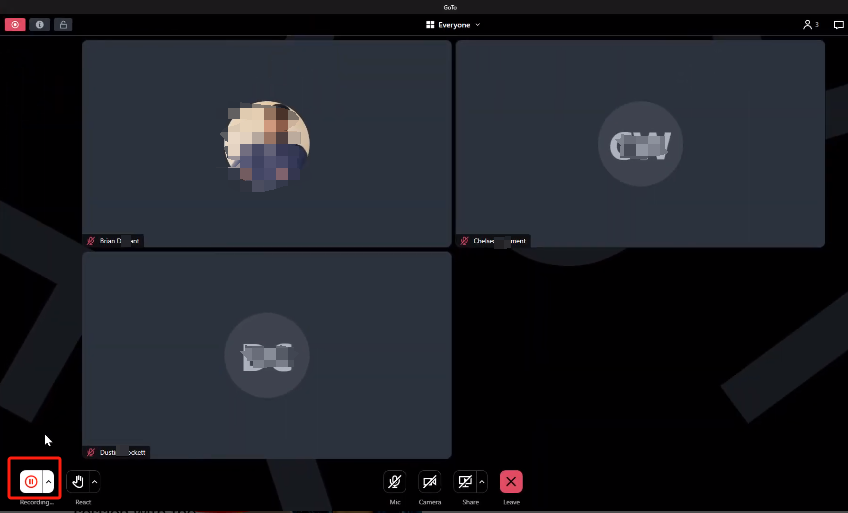
第2部。如何在Mac/PC上未經許可以與會者身分錄製GoToMeeting?
儘管可以自由地進行 GoToMeeting 錄製,但一些用戶可能仍在尋找更好的方法來捕獲所有 GoToMeeting 會話。除了利用內建工具之外,用戶還可以依賴專業的軟體應用程序,例如 iMyMac Screen Recorder。在記錄螢幕活動方面,這是最可靠的工具之一。
除了在螢幕錄製方面是一種強大且出色的選擇之外,您甚至可以使用上述工具來 捕捉他的相機(網路攝影機) 或音訊(可以靈活地捕捉系統的聲音或麥克風的聲音,甚至兩者),如他所願 - 無延遲且高品質(分辨率高達 1080 HP)。也可以選擇所需的記錄區域(無論是全螢幕、自訂大小或特定視窗)。人們肯定會很高興知道輸出檔案不會有浮水印並且螢幕錄製可以沒有任何時間限制。
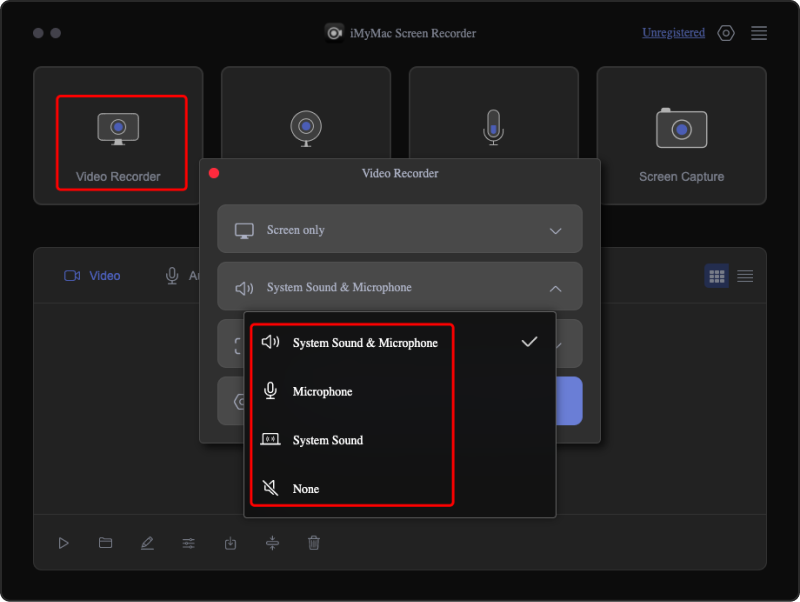
該程式還具有可用的功能,用戶可以使用這些功能來編輯錄製內容,透過添加或使用效果來增強視頻,提高文件質量,透過分辨率升級修復抖動、曝光過度或黑暗部分,或者根據需要調整對比度和亮度。使用者的喜好。
當 GoToMeeting 錄製正在進行時,用戶還可以根據需要隨時存取用於拍攝快照或啟動網路攝影機的按鈕。如果需要,也可以使用即時註釋選單。
iMyMac Screen Recorder具有非常友善的使用者介面,即使對於初次使用者或初學者來說也非常簡單。當然,當涉及先進技術或應用程式時,即使沒有太多知識,他們也能夠順利完成這個過程。 Mac 和 Windows 作業系統都支援該程序,因此安裝也不成問題。安裝過程中的要求也很少,而且絕對可以實現。
立即免費試用! Intel Mac M-Series Mac 立即免費試用!
在眾多可用的專業工具中,這肯定是最好的推薦。
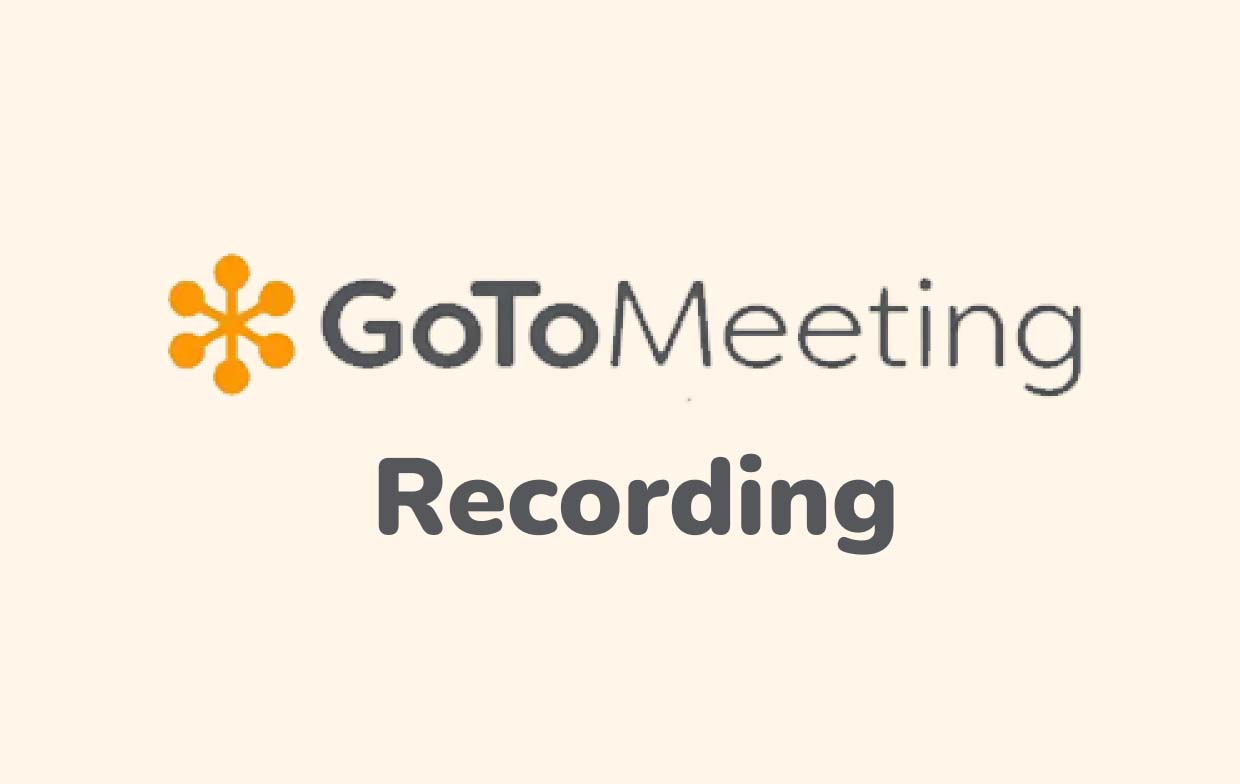
第 3 部分. 如何在 iPhone/Android 錄製 GoToMeeting?
當然,行動裝置使用者也不應該被排除在外!我們在這裡提供了有關如何在 iOS 和 Android 裝置上進行 GoToMeeting 錄製的教學課程。
在iOS上
iOS 用戶可以使用的應用程式是「Record it!」。這可以輕鬆安裝和使用。這是一份指南,供您輕鬆參考。
- 確保 下載並安裝“錄製它!”應用程式 在您的iOS設備上。
- 開啟後,按“錄製!捕捉”按鈕。一旦按下「停止廣播」選單,錄製會話就會結束。
- 您可以對影片進行自訂 - 修剪、剪切、應用濾鏡、更改背景和畫布等等。
- 最後,將錄製的檔案儲存到您的裝置!
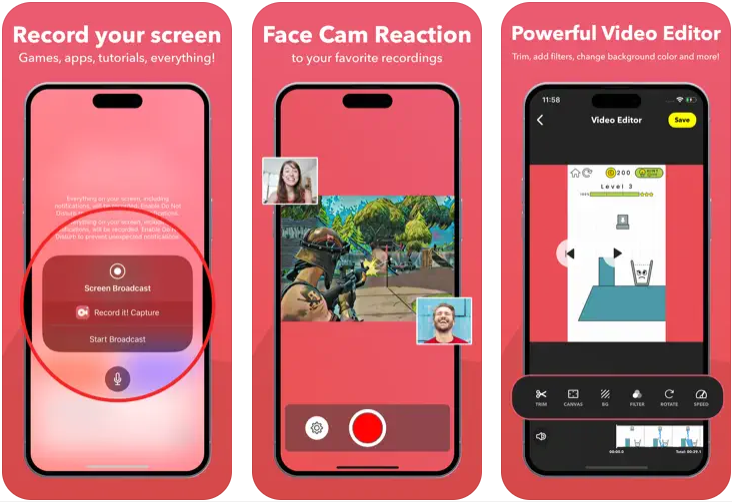
在Android上
Android 用戶可以利用「Mobizen Screen Recorder」應用程式。這是一個使用它的教程。
- 在您的 Android 裝置上安裝該應用程式 首先是小工具。
- 開啟後,「錄音」視窗應立即出現在螢幕上。
- 按下浮動圖示並點擊“錄製”。
- 如果需要,可以使用「暫停」按鈕。要停止錄音,只需按下「停止」即可。錄製的 GoToMeeting 會話應保存在 Android 裝置的圖庫中。
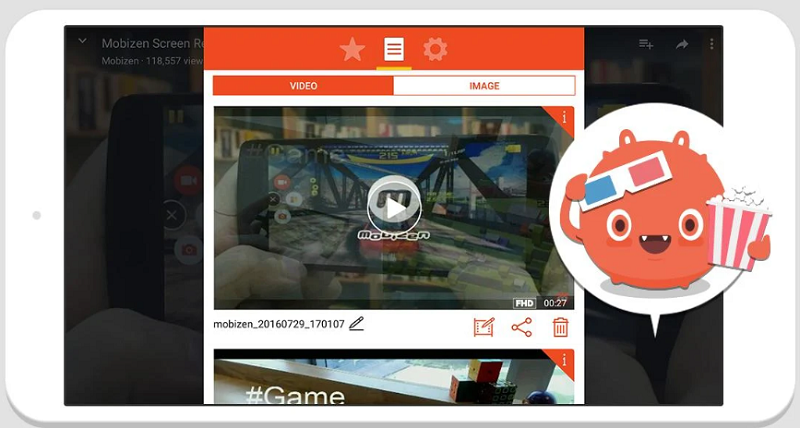
關於GoToMeeting 錄音的常見問題
以下是有關 GoToMeeting 錄製的一些常見問題。
- GoTo 可以偵測螢幕錄製嗎?
是的! GoTo 可以偵測螢幕錄製。因此,在開始之前,請務必通知所有與會者。否則,如果您不想讓其他人知道,您可以使用第三方軟體應用程序,例如 iMyMac Screen Recorder。
- 如何找到我的 GoTo 會議錄音?
如果您使用內建工具,預設情況下,錄製的檔案將保存在「Documents」資料夾中。
- 如何分享我的 GoTo 會議錄音?
您錄製的 GoToMeeting 檔案可以使用產生的連結分享,也可以透過電子郵件或社群網路帳號共用。



